للمرة الأولى، مع نظام التشغيل الجديد iPadOS13، الذي أطلقته آبل بات بإمكانك توصيل الماوس بأجهزة الآيباد بدلاً من لمس الشاشة بأصابعك، إنه خبر رائع أليس كذلك؟
توصيل الماوس بأجهزة الآيباد
احرص على استخدام ماوس قابل للاتِّصال بالبلوتوث، وتشغيله، وتفعيل البلوتوث بجهاز آيباد الخاص بك.
اذهب إلى الإعدادات/ Settings، ثم إمكانية الوصول/ Accessibility، ثم اللمس/ Touch، ثم Assistive Touch.
فعِّل خاصية Assistive Touch إذا لم تكن مفعَّلةً.
اذهب إلى قائمة الأجهزة/ Devices، وانتظر حتى تتعرَّف على فأرتك.
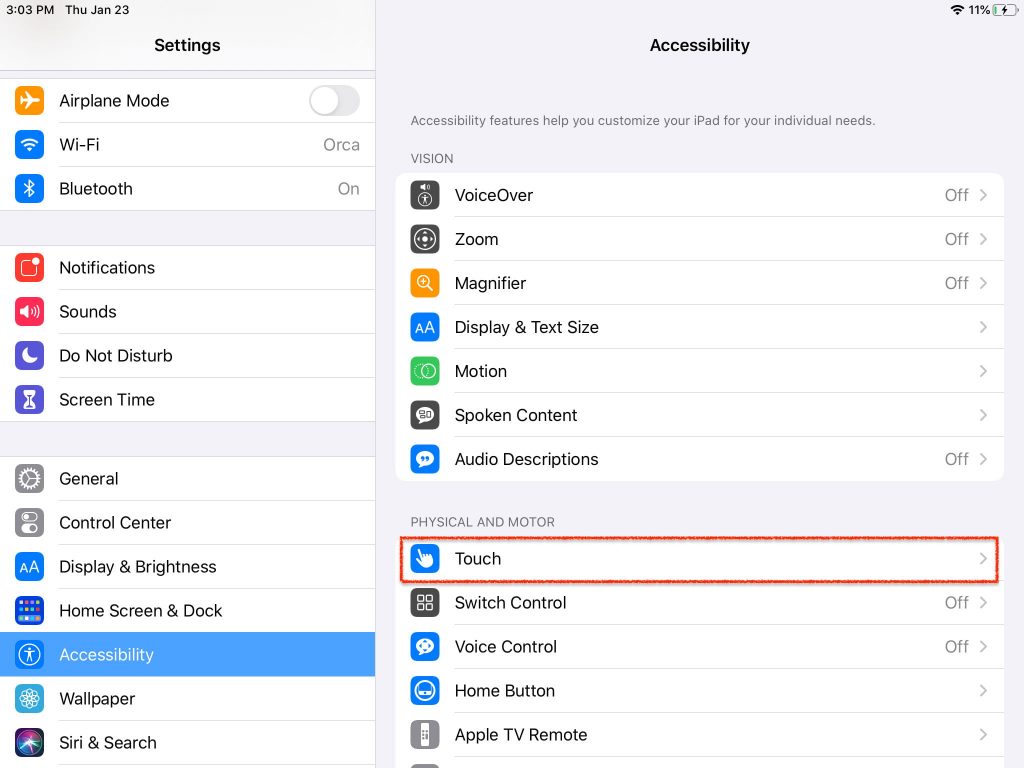
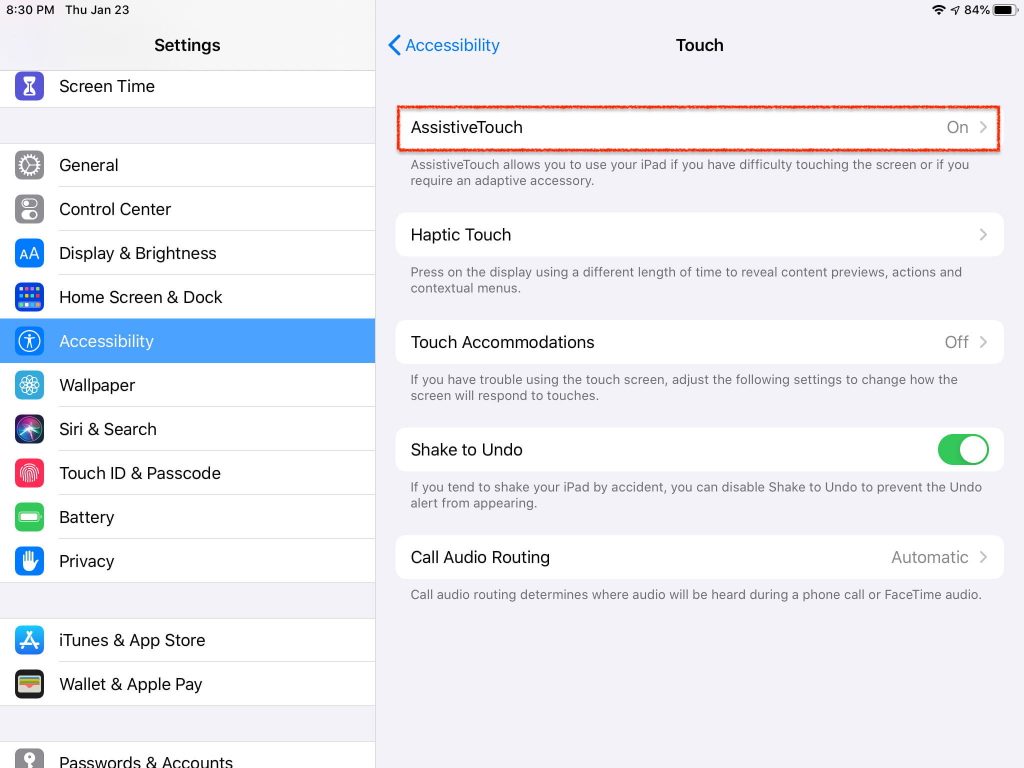
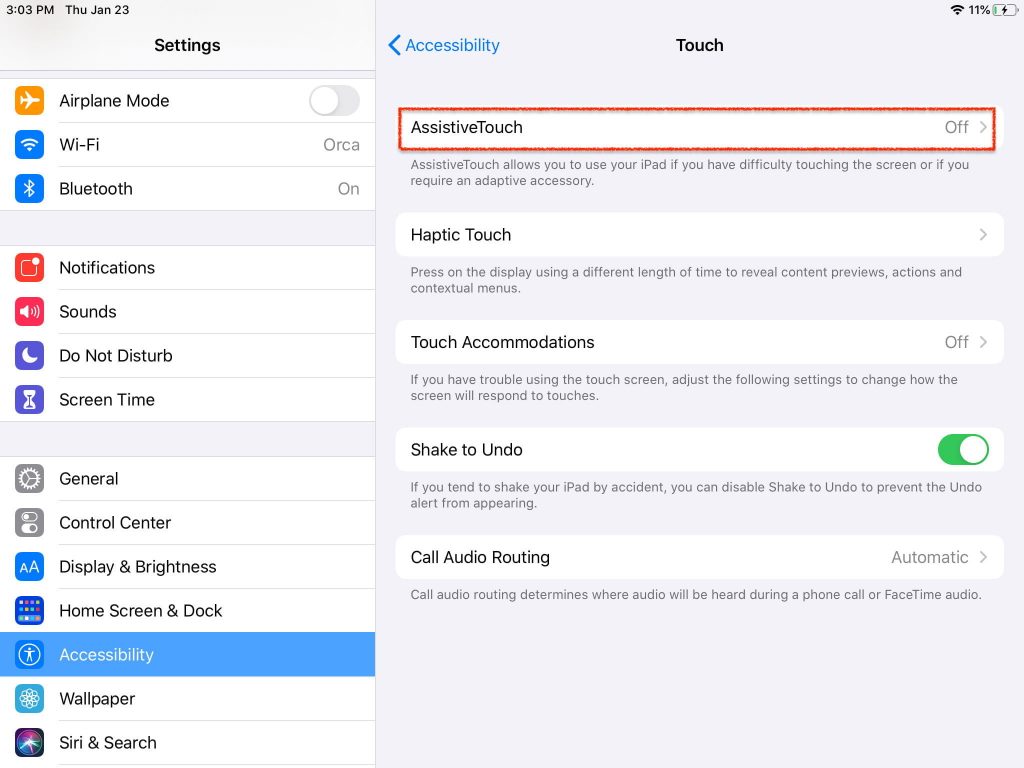
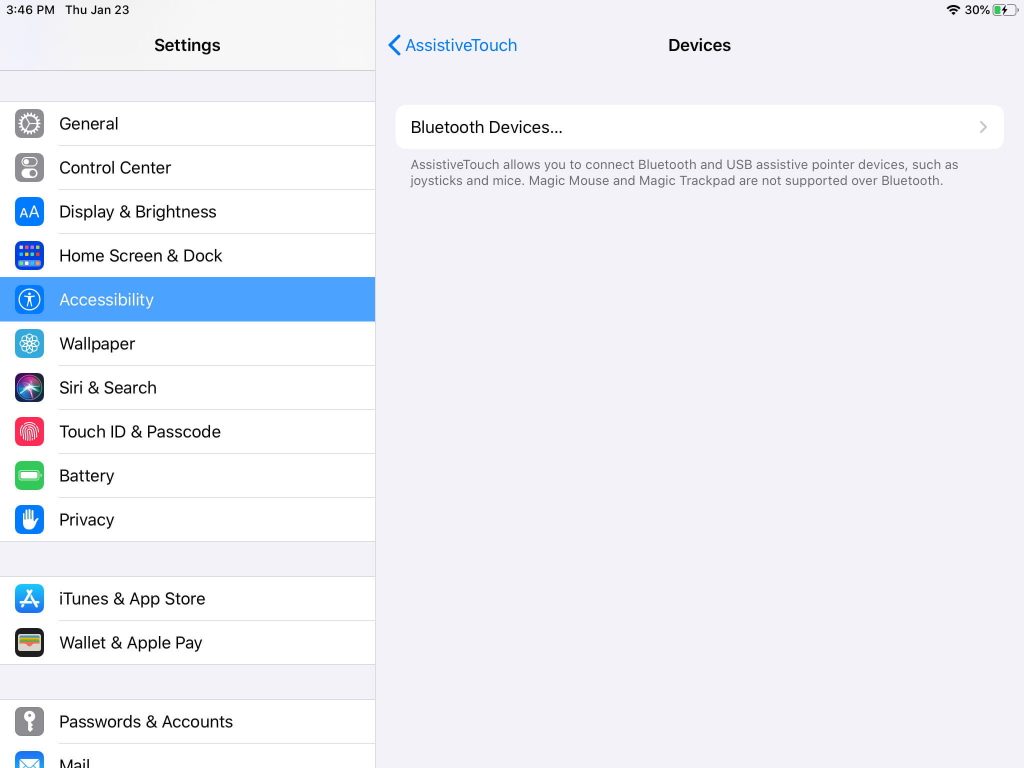
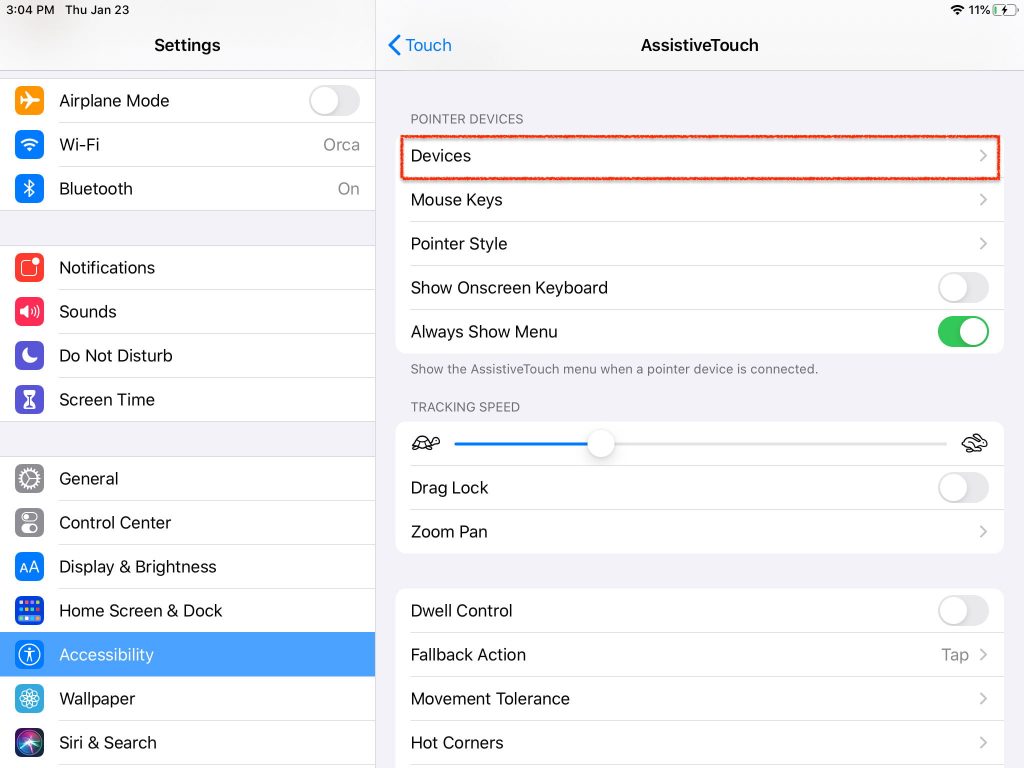
الاكتشاف والتنقُّل
بعد إعداد الماوس، سترى على الشاشة مؤشراً دائرياً ذا نقطةٍ في الوسط، ستستطيع تحريكه والنقر على الماوس للضغط على الاختيارات.
عادةً ما تكون الماوس معدة للنقر على الزر الأيسر لفتح التطبيقات، وستجد أن بإمكانك الضغط على الأيقونات والتحكُّمات لتنفيذ الأوامر كما تفعل حين تضغط وتسحب بإصبعك.
أما النقر بالزرِّ الأيمن فيستدعي قائمةً تسمح لك بتنفيذ وظائف خاصة وضبط الواجهة، لتنفيذ أوامر مثل تشغيل زر الشاشة الرئيسية.
وإذا كان بماوسك عجلة تحريك، فيمكنك برمجته ليأخذك مباشرةً إلى الشاشة الرئيسية، وهذه بعض الطرق الممكنة لتحقيق ذلك.
أنت حرٌّ في تخصيص أي زرٍّ على الفأرة ليكون زرَّ الضغط على الأيقونات، وتكليف كل زرٍّ بتنفيذ أي عددٍ من المهام المختلفة، كما تشاء.
ويمكنك أيضاً تخصيص أوامر وإيماءات حسب رغبتك، وشفافية المؤشِّر في حالة عدم الاستخدام، وأجهزة البلوتوث مثل الفأرات، وأجهزة التحكُّم المساعِدة بواسطة USB، وعصيِّ تحكُّم الألعاب.
وفي قائمة Assistive Touch، يمكنك أيضاً التحكُّم بسرعة حركة المؤشِّر، وتقريب الصورة، وقفل السَّحب، وخاصية Dwell Control، وHot Corners، وغيرها.
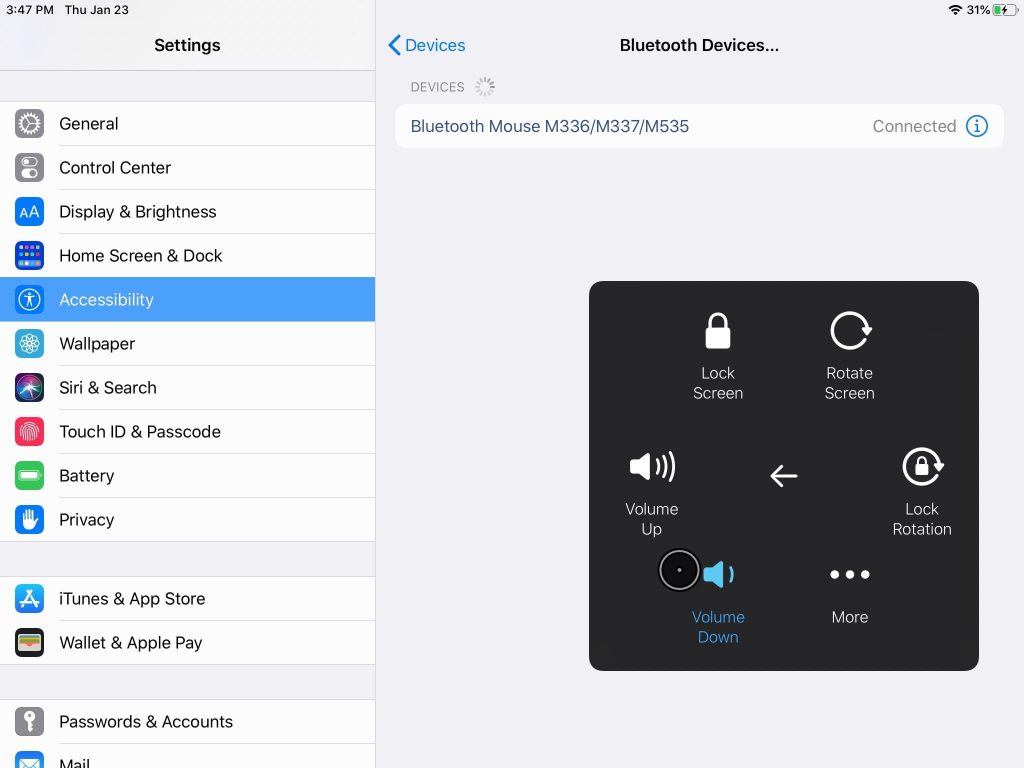
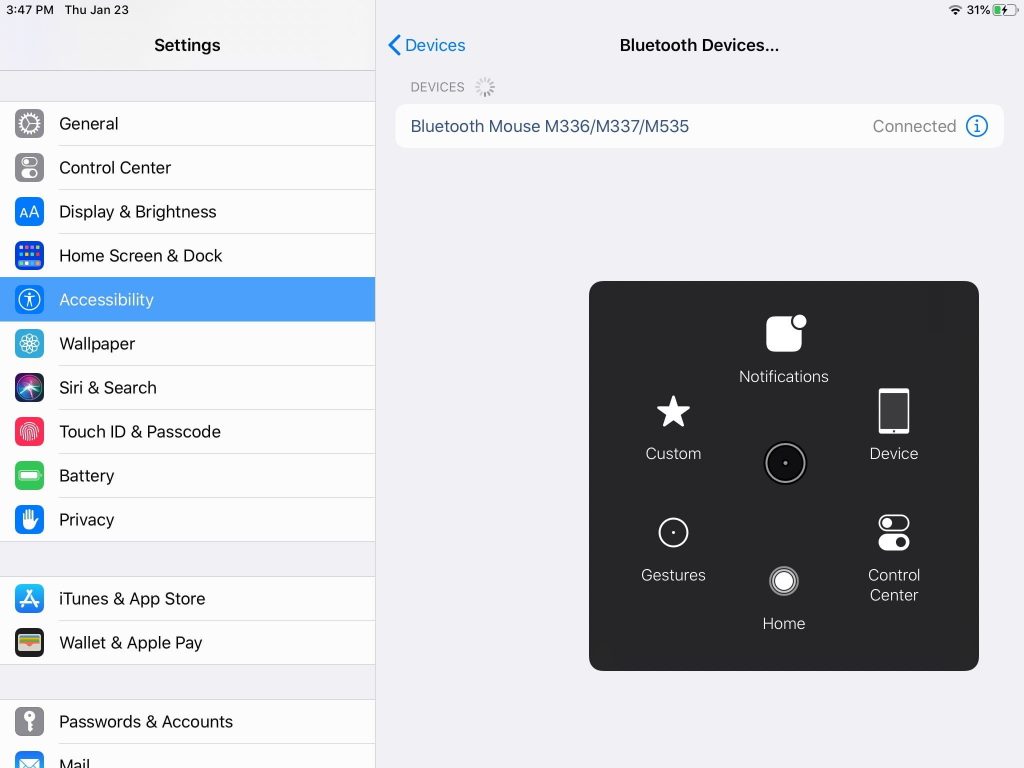
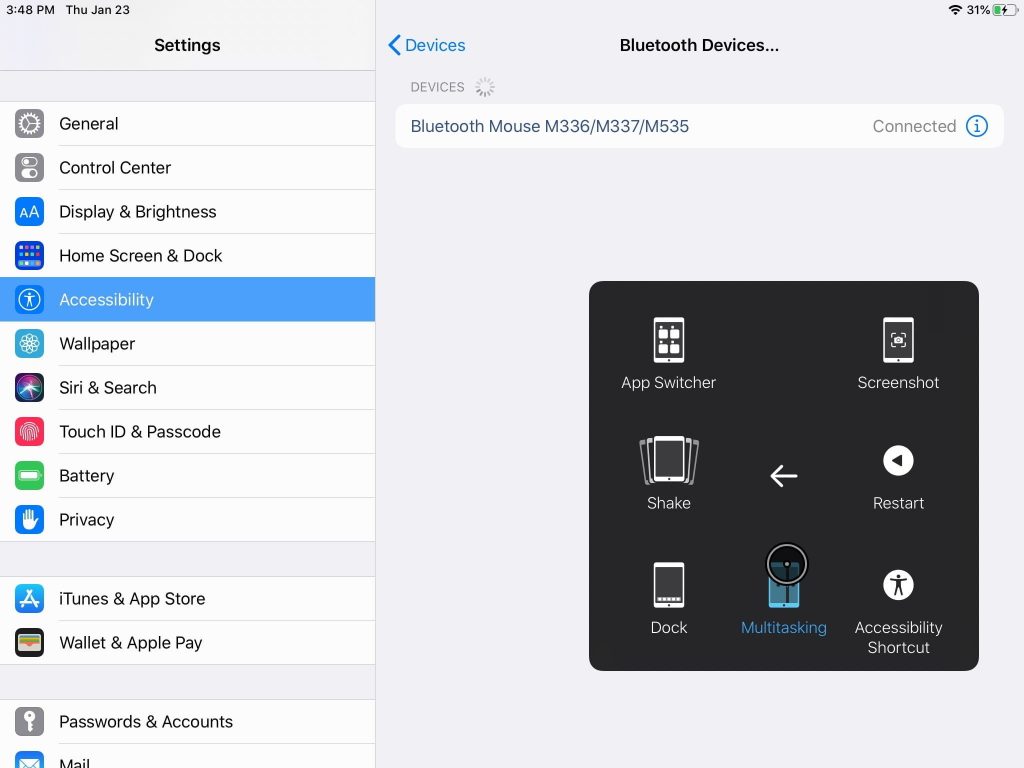
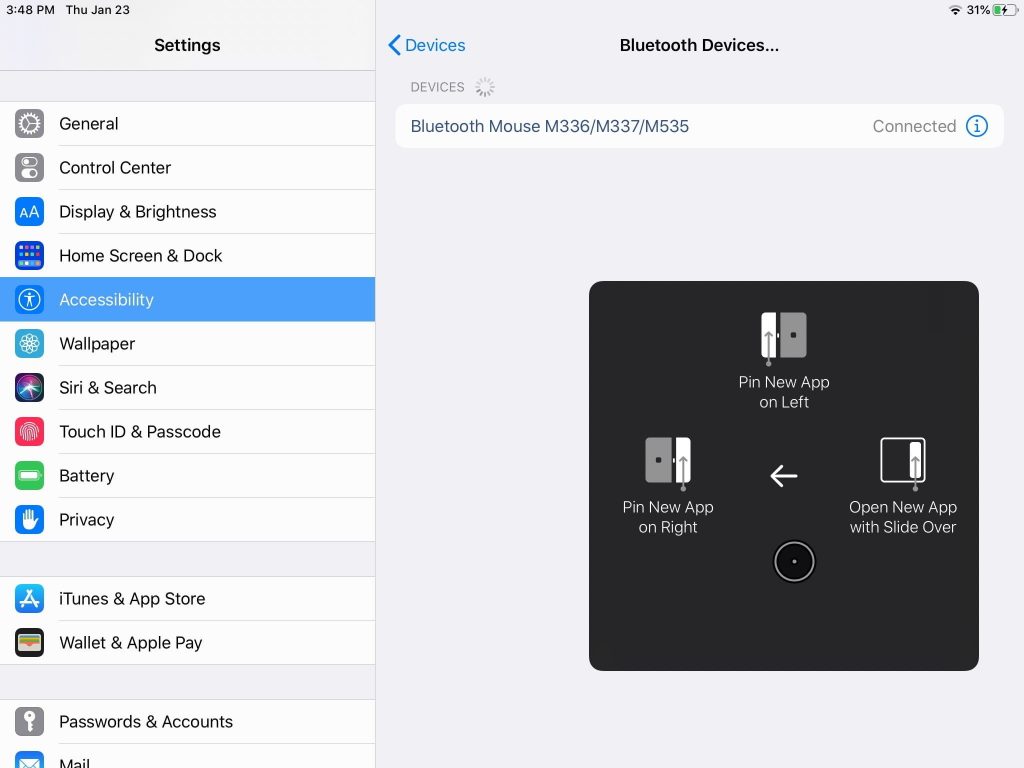
ضبط إعدادات الماوس
خاصية Assistive Touch هي من الخصائص العميقة/deep features. يمكنك استخدام زر الماوس الأيمن أو الزر المستطيل الرمادي على الركن السفلي الأيمن من شاشتك لفتح القائمة والوصول إلى زر الشاشة الرئيسية، ومركز التحكم/ Control Center، وتحكُّمات الإيماءات، ووظائف أخرى.
وتؤدِّي بعض الاختيارات إلى قائمة ثانوية ذات مواصفات أو أوامر إضافية، مثل التقاط الشاشة/ Screenshot، والوظائف المتعددة/ Multitasking، وخصائص Dock وShake وApp Switcher.
وإذا أردت مزيداً من الوسائل لضبط الخاصية فارجع إلى الإعدادات، ثم اذهب إلى Assistive Touch، حيث يمكنك الاطِّلاع على وظائف القائمة وضبطها على كل أزرار الماوس.
على سبيل المثال، يمكنك تغيير حجم المؤشر ولونه، والمدة المستغرقة لاختفائه التدريجي حتى تحرِّك الماوس.
قد ترغب في فعل ذلك إذا كنت تشاهد مقطعاً ما، أو تقرأ.
فضلاً عن أنه يمكنك التحكُّم بسرعة حركة الماوس لتتناسق مع حجم شاشتك أو تفضيلاتك بأي شكل آخر.
أو بوسعك برمجة أزرار الماوس للضغط، والضغط المزدوج، والضغط المطوَّل، وعرض ضوء موضعي/ spotlight، والتحكُّم بمستوى الصوت، وكثير من الوظائف الأخرى.
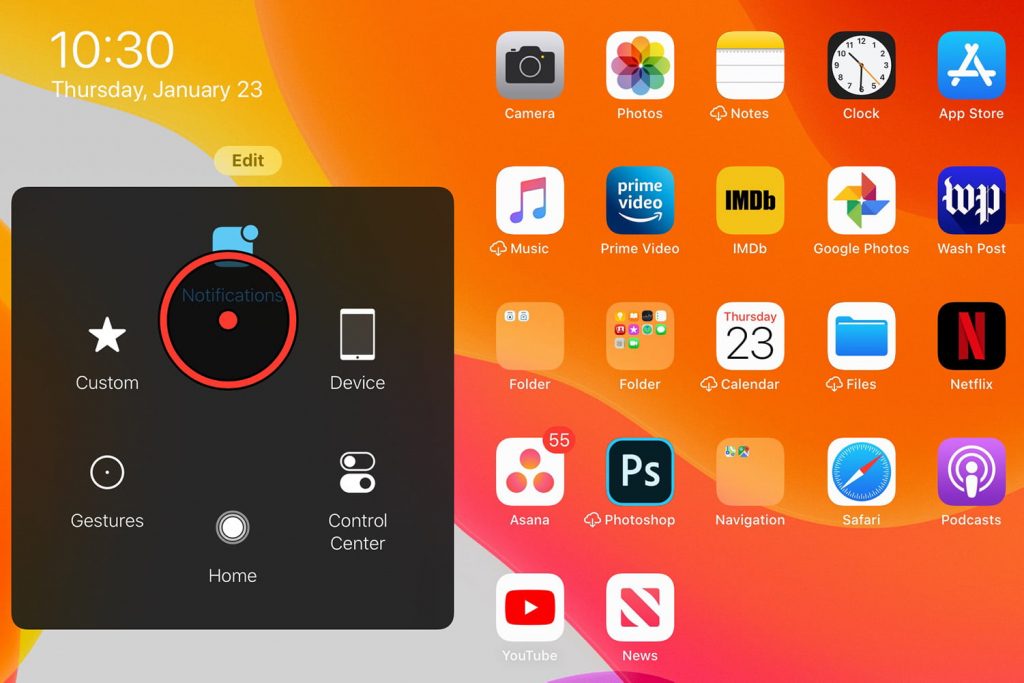
هل ستستخدمها؟
يمكن إعداد أي آيباد قادر على تشغيل iPadOS 13 للاتصال بماوس بواسطة البلوتوث.
إذا كنت تهدف إلى استخدام الآيباد الخاص بك كبديلٍ للحاسوب العادي أو المحمول، وكنت تستعمله بالفعل مع لوحة مفاتيح قابلة للاتِّصال بالبلوتوث، فسوف تغريك إمكانية إضافة تلك الطبقة الجديدة من التأدية الوظيفية.
وإذا كنت تركِّز على نصوص بسيطة نسبياً، أو تدوين الملاحظات، أو تطبيقات الرسم، أو مجرَّد تحديد المقاطع أو رسائل البريد الإلكتروني، فقد يفيدك استخدام فأرة مع حاسوبك اللوحي.
وإذا كنت تعمل في تطبيقاتٍ ما، أو تلعب ألعاباً ذات خصائص تعتمد على اللمس المتعدِّد، فقد يصعِّب هذا من استخدام الماوس.
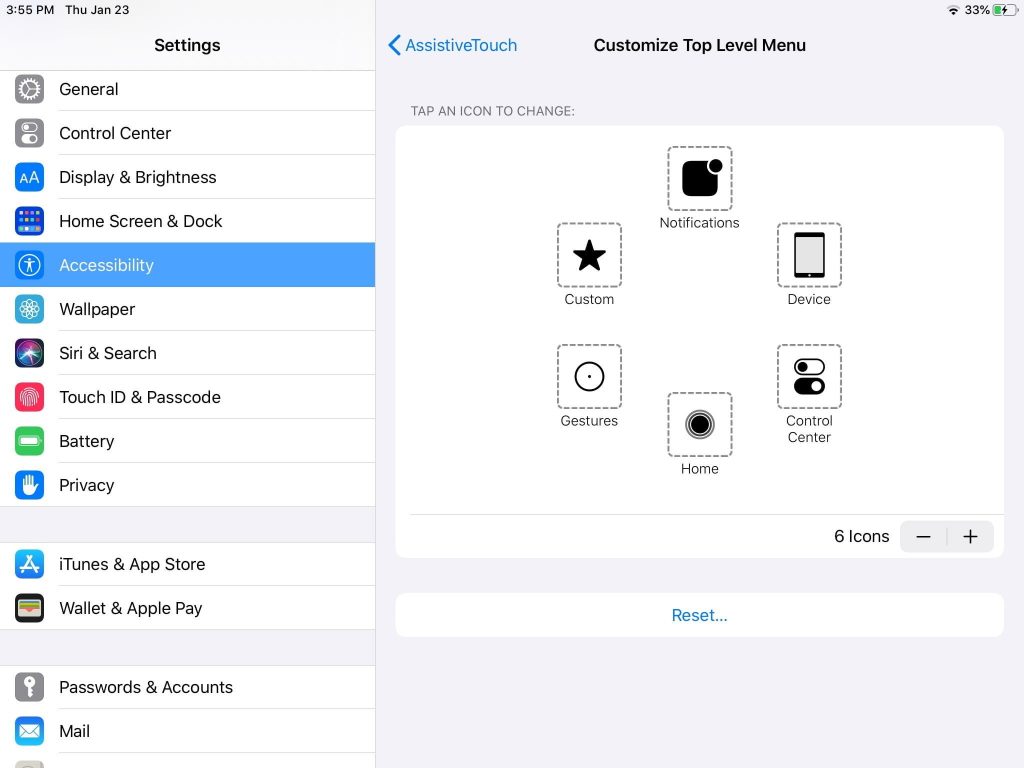

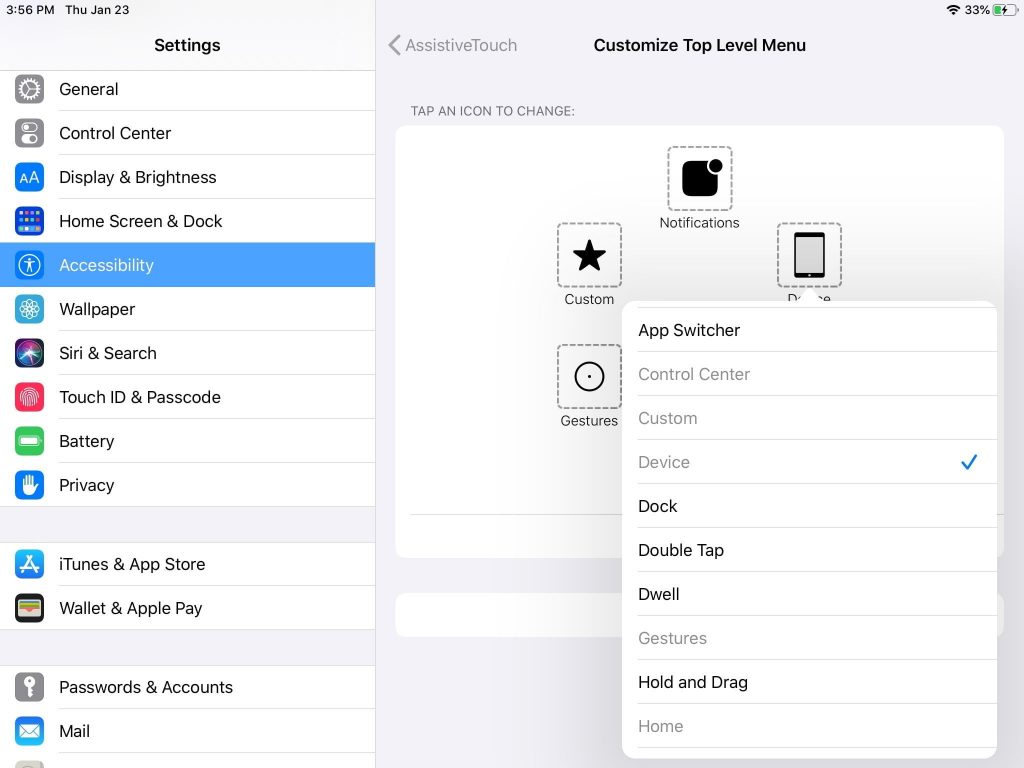
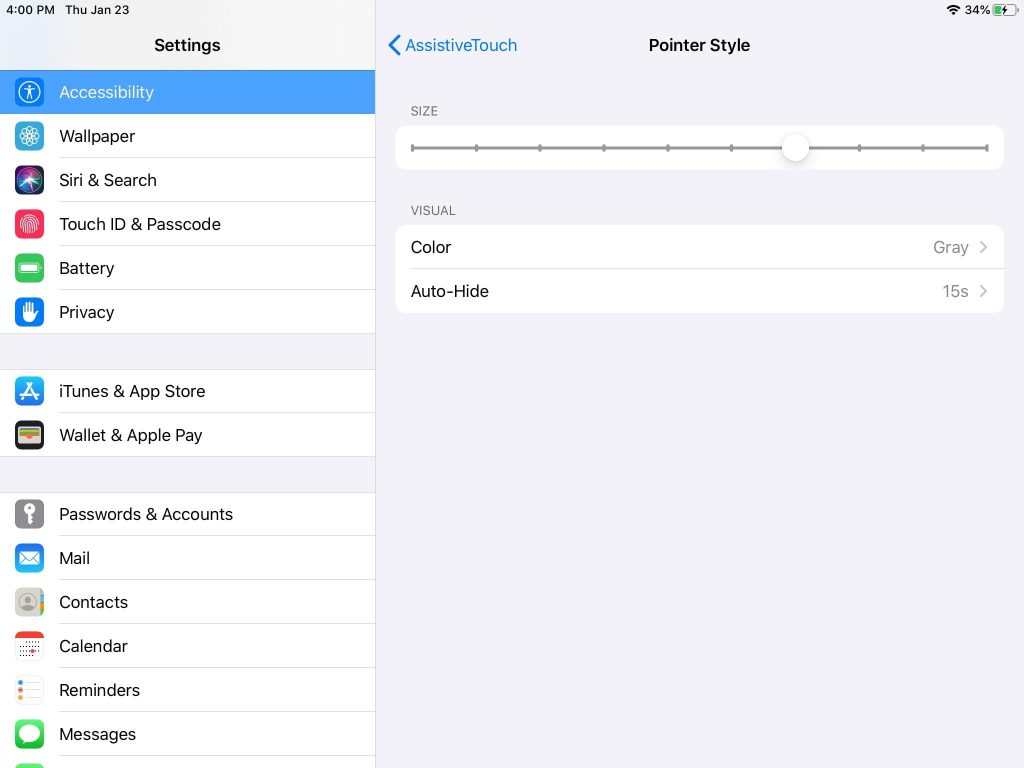
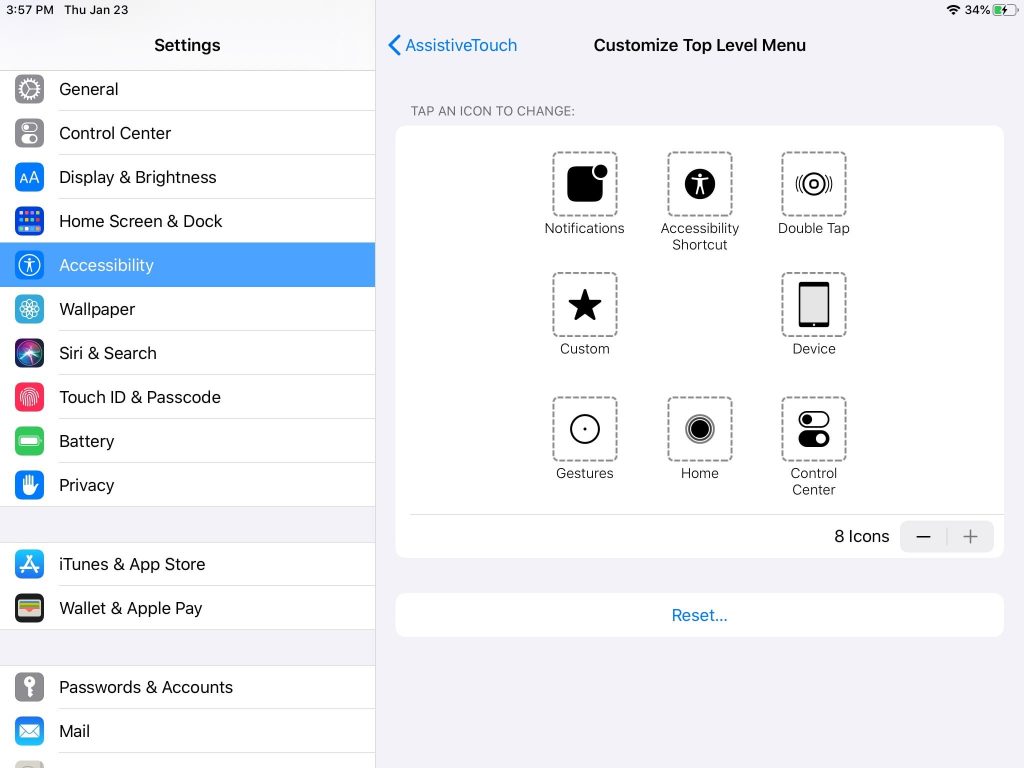
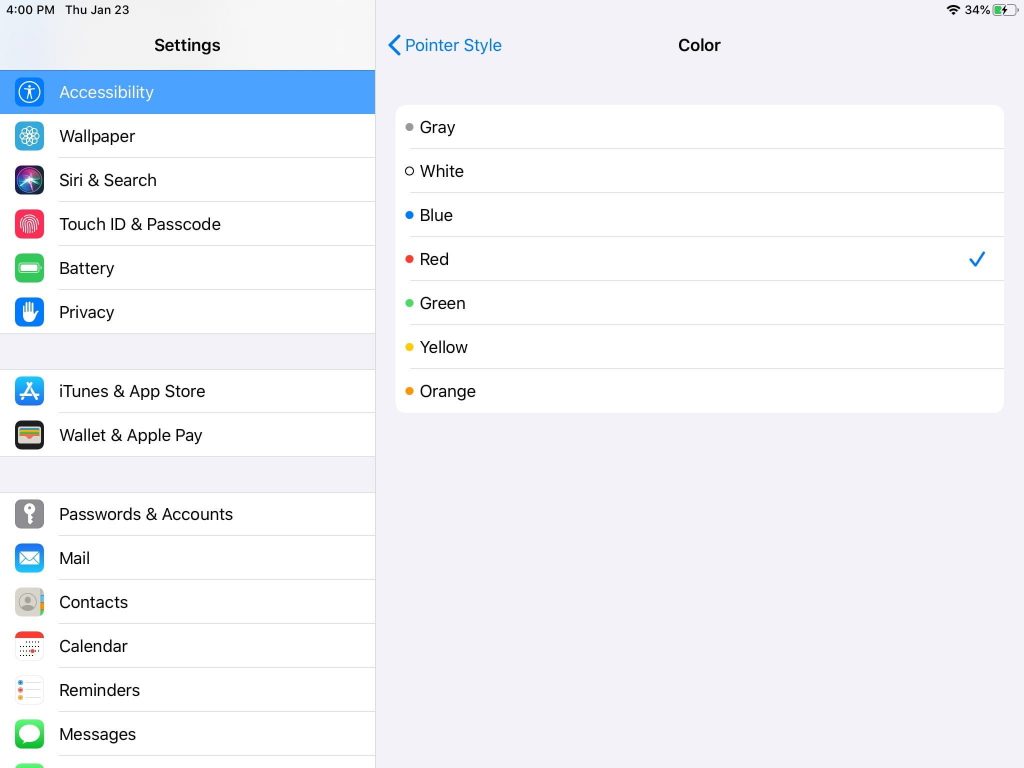
السبب وراء الحماس بشأن استخدام ماوس مع الآيباد هو توسيع قائمة الاختيارات للتحكُّم بالجهاز. هذه خاصية جديدة يمكن لأي أحدٍ تجربتها، ومَن يدري؟ إذا لاقت ما يكفي من الاهتمام، فقد تركِّز شركة آبل على زيادة مرونتها من أجل توسيع نطاق استخدامها مستقبلاً.



